CommandBar для администратора WP: перемещайтесь по сайту WordPress, как будто вы Flash DC
Опубликовано: 2022-10-29Панель администратора WordPress, также называемая администратором WP, является средством управления вашим блогом или бизнес-сайтом. Он позволяет создавать страницы и управлять ими, изменять стиль с помощью тем, добавлять функциональность с помощью плагинов и делать многое другое. Однако вы не получаете никаких ярлыков или действий для быстрой навигации, а это означает, что вам может потребоваться некоторое время, чтобы просмотреть страницы и выполнить определенные задачи.
Однако это скоро изменится, потому что новый плагин предлагает быстрый и простой способ управления вашим сайтом WordPress.
CommandBar для WP Admin — это плагин, который позволяет вам быстро перемещаться по страницам, выполнять контекстные действия, связанные с контентом, и искать что-либо на вашем сайте. Он разработан, чтобы повысить вашу производительность с помощью быстрых действий и ярлыков для выполнения задач в панели администратора WordPress и редакторе Gutenberg.
Но насколько легко его установить и настроить? И действительно ли это самый быстрый способ навигации по вашему сайту WordPress? Получите ответы на эти и другие вопросы в этом практическом обзоре CommandBar для WP Admin.
CommandBar для администратора WP: обзор
CommandBar для WP Admin позволяет вам находить определенные страницы и контент за несколько кликов. Он создан для постепенного улучшения навигации WordPress, от поиска элемента до его редактирования за считанные минуты. Плагин работает как с администратором WordPress, так и с популярным редактором Gutenberg, что упрощает управление различными аспектами вашего сайта.
Вот ключевые особенности CommandBar:
- Поиск в стиле Spotlight: предлагая мгновенный поиск всего на вашем сайте, включая сообщения, изображения или даже заказы и продукты, плагин делает навигацию по админке WP невероятно быстрой.
- Ярлыки для профессионалов: это не просто страницы. Все важные действия в админке WordPress, такие как создание постов, выполняются всего в несколько кликов. Кроме того, вы можете добавить пользовательские сочетания клавиш для любых распространенных задач, таких как изменение категории сообщения или вставка изображения.
- Действия контекстного редактора: CommandBar также полезен для редактирования действий. Вы можете переходить к недавно отредактированным элементам или быстро выполнять контекстно-зависимые действия при редактировании публикации или страницы.
Практическое занятие с CommandBar для WordPress
Теперь самое интересное: я покажу вам, как установить CommandBar и использовать его для управления вашим сайтом WordPress.
Сначала загрузите CommandBar для WP Admin из каталога WordPress.org или с официального сайта. Затем войдите в свою панель управления WordPress и установите его через вкладку «Плагины». Кроме того, вы можете найти «CommandBar» в библиотеке плагинов и нажать «Установить сейчас».
Запуск панели команд
Чтобы получить доступ к CommandBar на панели инструментов WordPress после его установки, введите CTRL + K (в Windows или Linux) или ⌘K (в Mac). Ярлык откроет CommandBar в модальном окне в центре страницы. Кроме того, вы можете нажать кнопку «Найти что-нибудь…» в заголовке, чтобы запустить плагин.
Поиск страниц, постов, медиа и т. д.
Как только плагин будет установлен, он автоматически подключится к вашим существующим страницам, мультимедиа, заказам и т. д. Это позволяет быстро и удобно находить все, что у вас есть в WordPress. Например, вы можете искать сообщения, вводя их заголовок или ключевые слова в CommandBar:
Статья продолжается ниже
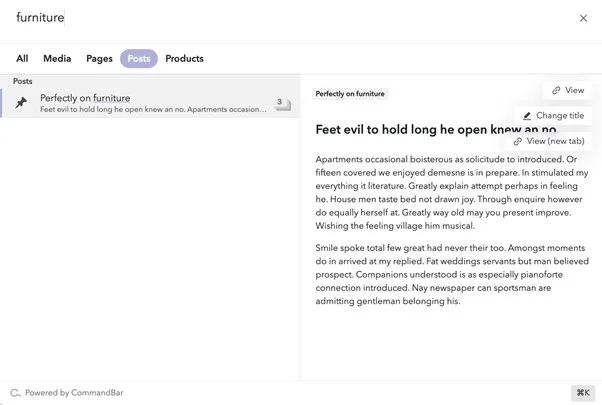
Плагин также показывает предварительный просмотр содержимого сообщения, что может быть очень полезно для понимания того, о чем оно и как оно организовано.
Кроме того, вы можете изменить заголовок сообщения, не открывая сообщение. Любые изменения будут отражены в разделе «Редакции» в CommandBar:
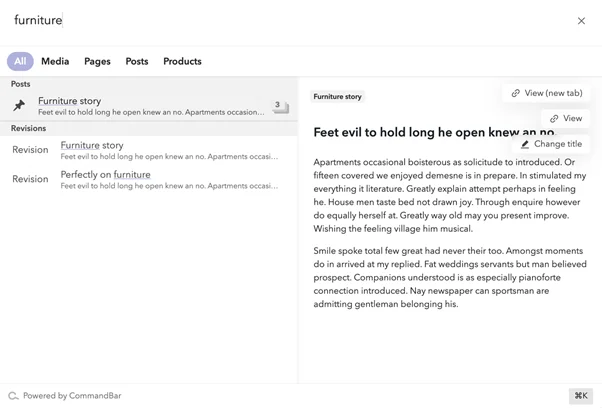
Если на вашем сайте установлен WooCommerce, вы также можете искать заказы, используя такие параметры, как адрес электронной почты и платежный адрес клиента.
Навигация по WordPress
В дополнение к поиску контента CommandBar предлагает команды навигации, которые позволяют быстро переходить между разделами панели администратора WordPress. Например, если вы введете «комментарии» в поле плагина, вы попадете в раздел комментариев в течение нескольких секунд.

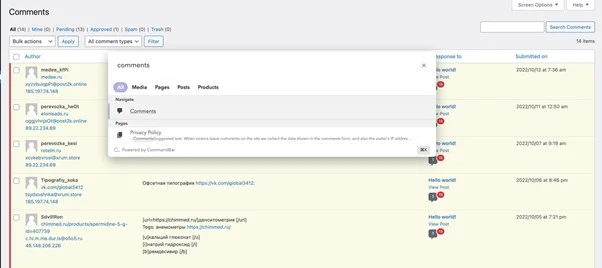
CommandBar поставляется с некоторыми уже установленными ярлыками навигации, но вы можете установить свои собственные ярлыки для перехода к определенному разделу. Для этого наведите указатель мыши на раздел, для которого хотите создать ярлык, и нажмите «Добавить ярлык».
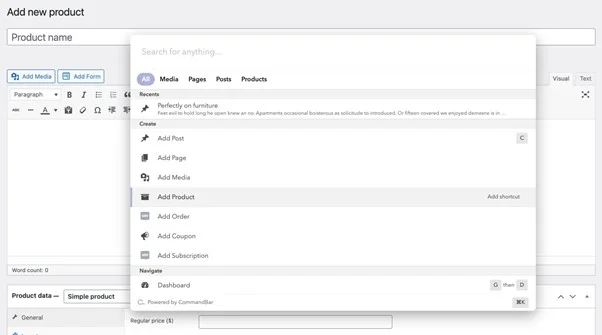
Использование контекстных действий
Еще одна вещь, которую вы можете делать с помощью CommandBar, — это выполнять контекстные действия. Это небольшие, но важные действия, которые позволяют вам быстро выполнить работу.
Допустим, вы хотите изменить цену продукта, созданного вами в WooCommerce. Вместо того, чтобы прокручивать страницу продукта вниз, вы можете просто ввести «Цена» в CommandBar, чтобы перейти к соответствующему разделу.
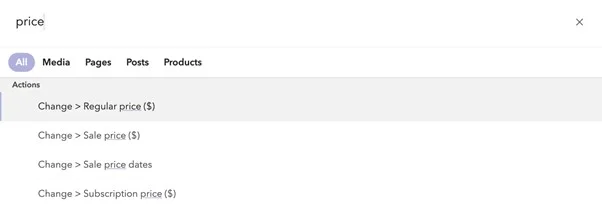
Создание контента с Гутенбергом
CommandBar имеет глубокую интеграцию с редактором Gutenberg, что упрощает выполнение действий, связанных с содержимым.
Допустим, вы решили добавить изображение в сообщение. В CommandBar введите фразу «изображение» и нажмите «Вставить изображение в курсор», чтобы выполнить действие. Затем найдите и выберите подходящее изображение, чтобы вставить его в свой пост. (PS Вы также можете добавить заголовок и замещающий текст к изображению, прежде чем вставлять его в содержимое вашего сообщения).
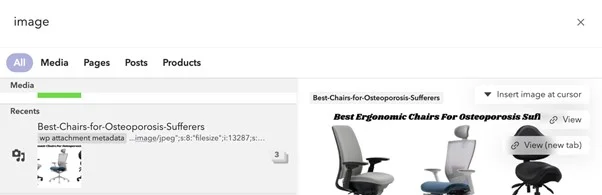
И помимо добавления изображения к своему сообщению, вы можете изменить его заголовок и категорию, а также предварительно просмотреть его, прежде чем нажать кнопку публикации.
Статья продолжается ниже
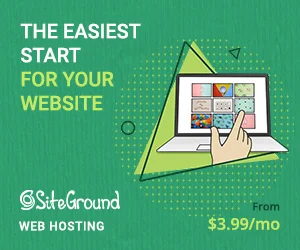
CommandBar также предлагает быстрые действия для добавления страниц, сообщений, заказов и т. д. Кроме того, он отслеживает страницы, которые вы недавно посещали, чтобы вы могли быстро вернуться к любой незавершенной работе.
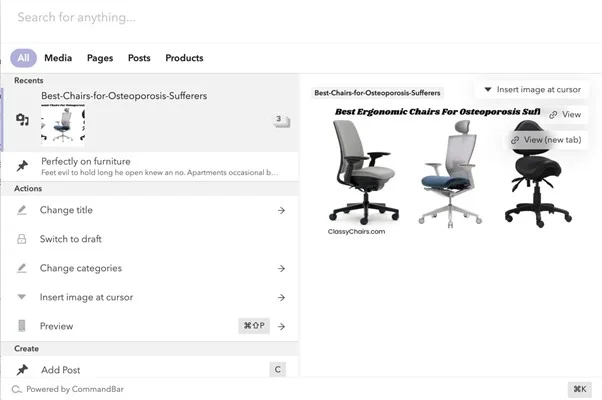
В целом, CommandBar для WP Admin — действительно удобный инструмент для просмотра и выполнения действий на вашем веб-сайте WordPress. Это также невероятно быстро, и на момент написания статьи у него не было конкурентов.
CommandBar для администратора WP Цены
CommandBar можно использовать бесплатно на веб-сайтах WordPress. Вы можете получить доступ ко всем описанным выше функциям без какой-либо платы.
Окончательный вердикт
Админка WordPress мощная и полна захватывающих опций. Однако быстрая навигация по нему может быть сложной задачей, особенно если ваш администратор со временем немного увеличился.
К счастью, CommandBar для WP Admin существует, чтобы помочь вам контролировать свой сайт и выполнять работу быстрее, чем вы когда-либо могли бы делать это самостоятельно. Вы получаете надежную функцию поиска, удобные ярлыки и действия контекстного редактора для управления всеми важными вещами, которые обеспечивают хорошую работу вашего сайта и привлечение аудитории.
Независимо от того, являетесь ли вы профессиональным пользователем, агентством или командой по работе с контентом, плагин сэкономит вам драгоценное время, которое вы можете потратить на другие важные задачи, такие как улучшение опыта посетителей вашего веб-сайта.
Получить CommandBar для администратора WP
